凯叔讲故事是一款极受欢迎的儿童有声读物软件。因为凯叔讲故事是支持绑定第三方平台账号的,很多用户表示不是很了解凯叔讲故事怎么绑定微信,接下来洪越下载站为大家带来凯叔讲故事绑定微信教程,感兴趣的玩家千万不要错过啦!
操作步骤:
1、首先打开凯哥讲故事APP
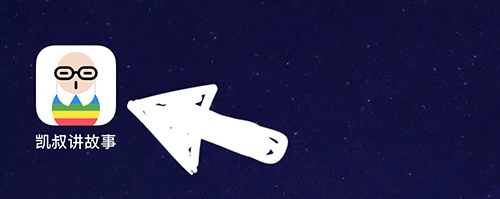
2、在我的页面找到并点击设置选项
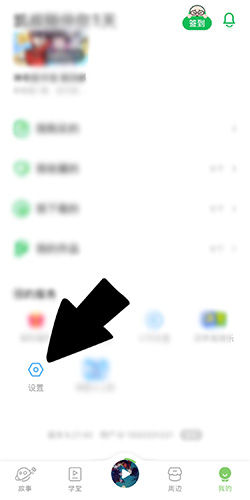
3、在设置里面选择账号绑定
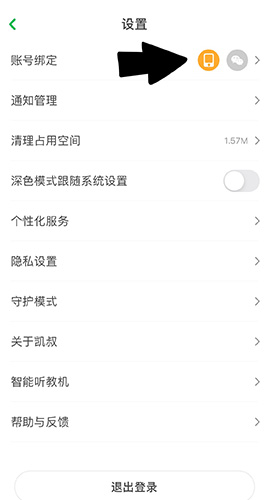
4、在账号绑定里面点击微信的绑定按钮
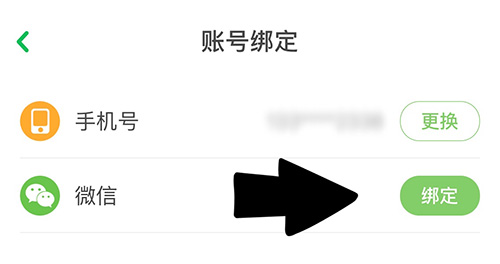
5、点击绑定后跳转到微信界面,点击同意凯叔讲故事的申请授权就可以成功授权啦
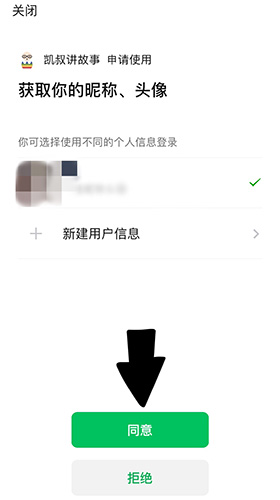
以上就是小编带来凯叔讲故事绑定微信的方法了,小伙伴们只需要按照文章的步骤进行就可以轻松授权微信给该应用了,希望这篇文章能够帮助到大家。
